4 Erittäin suositeltava hiiren liikkeen tallennusohjelmisto
Niille, jotka haluavat luoda ohjeen tai oppaan, video on usein visuaalisempi muoto kuin teksti. Pelkän tekstin ja kuvien näkeminen ei välttämättä ratkaise kaikkia toimintaongelmia tehokkaasti. Videon yksityiskohtaisten vaiheiden noudattaminen säästää aikaa. Siksi sinun on tallennettava hiiren ja näppäimistön kappaleita opetusvideoita tai pelien käyttöhuijauksia varten. Tällä kertaa yhden näytön tallennustyökalu ei enää täytä vaatimuksiasi. Tarvitset ammattimaisempia ja kohdistetumpia hiiren ja näppäimistön tallennustyökaluja.
Auttaaksemme sinua suosittelemme neljää parhaat hiiren tallentimet sinulle ja toivottavasti löydät niistä sopivimman.
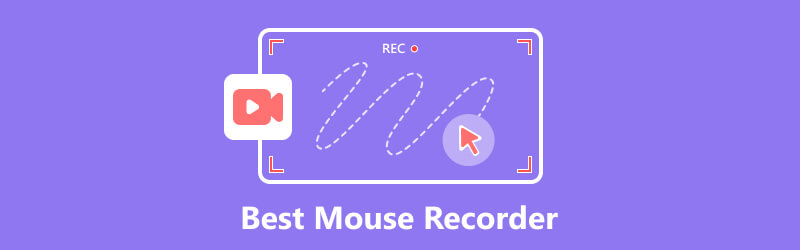
- OPAS LIST
- Osa 1. 3 parasta ilmaista hiiritallenninta
- Osa 2. Paras hiiritallennin korostamaan hiiren liikettä
- Osa 3. Usein kysytyt kysymykset Mouse Recorderista
Osa 1. 3 parasta ilmaista hiiritallenninta
Alla esittelemme sinulle kolme ilmaista hiiritallennustyökalua ja analysoimme niiden tärkeimmät ominaisuudet, edut ja haitat, jotta voit valita tarkemmin.
Makrotallennin
Macro Recorderia voidaan käyttää näytön tallentamiseen Windowsissa ja Macissa. Se voi tallentaa hiiren tapahtumia ja napsautuksia kuten nauhuri. Sen avulla voit automatisoida tietokoneesi työläs prosessin. Hiiren liikkeet, mukaan lukien napsautukset ja pyörän vierittäminen, tallennetaan yksityiskohtaisesti. Lisäksi se voi tallentaa näppäimistösyötteesi ja toistaa sen. Siinä on sisäänrakennettu makroeditori, jota voidaan käyttää kaapatun videon katseluun ja muokkaamiseen. Mutta sinun on parempi varmistaa, että tunnet prosessin hyvin ja teet muutaman virheen tallennuksen aikana, koska se tallentaa myös kaikki tekemäsi virheet. Mitä tasaisempi hiiren tallennusjakso on, sitä tehokkaampi toisto on.
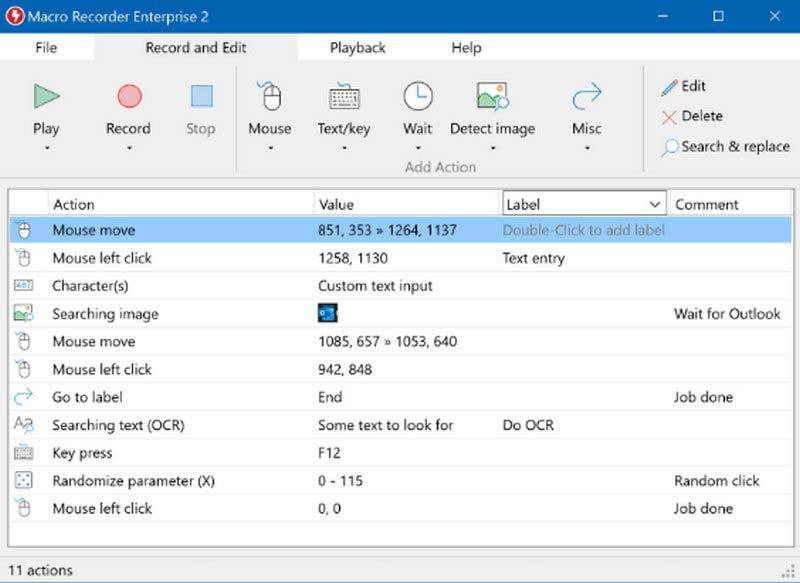
- Voidaan käyttää monimutkaisempien ongelmanratkaisutehtävien ratkaisemiseen.
- Helppo muokata. Voit helposti muokata makrojasi tarpeidesi mukaan.
- Voidaan soveltaa Microsoft Wordiin, Exceliin ja PowerPointiin.
- Vie paljon säilytystilaa.
- Ottaa mekaanisesti tilannekuvan toiminnoista, mikä tekee koodista hämmentävän ja hyödyttömän.
- Suhteellisen monimutkainen käyttää.
ReMouse
AutomaticSolution Softwaren kehittämä ReMouse-ohjelmisto on saatavana Windows-järjestelmille, mukaan lukien Windows 7, Windows 8, Windows 10 ja 64-bit. Sen avulla voit tallentaa hiiren ja näppäimistön toimintoja ja tallentaa ne komentosarjatiedostoina myöhempää käyttöä varten. Sen käyttöliittymä on melko yksinkertainen eikä vaadi monimutkaista ohjelmointia.
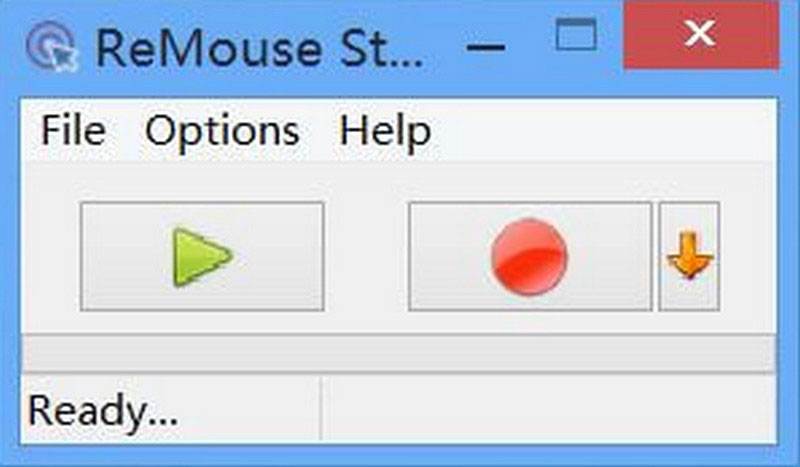
- Tarjoa yksinkertaisia ja helppokäyttöisiä sivuja.
- Voi suorittaa useita tehtäviä samanaikaisesti.
- Ohjelmointiosaamista ei vaadita.
- Vain neljä ilmaista pääsyä on saatavilla.
- Hankittua tiedostokomentosarjaa ei voi muokata tai suorittaa.
Jitbit makrotallennin
Jitbit Macro Recorder on tehokas hiiri- ja näppäimistötallennin, jonka avulla voit myös muuntaa makrot EVE-tiedostoiksi ja tallentaa ne levylle myöhempää käyttöä varten. Siinä on käyttäjäystävällinen käyttöliittymä, eikä se vaadi kovin monimutkaisia toimintoja. Lisäksi voit käyttää sitä tiedostojesi muokkaamiseen.
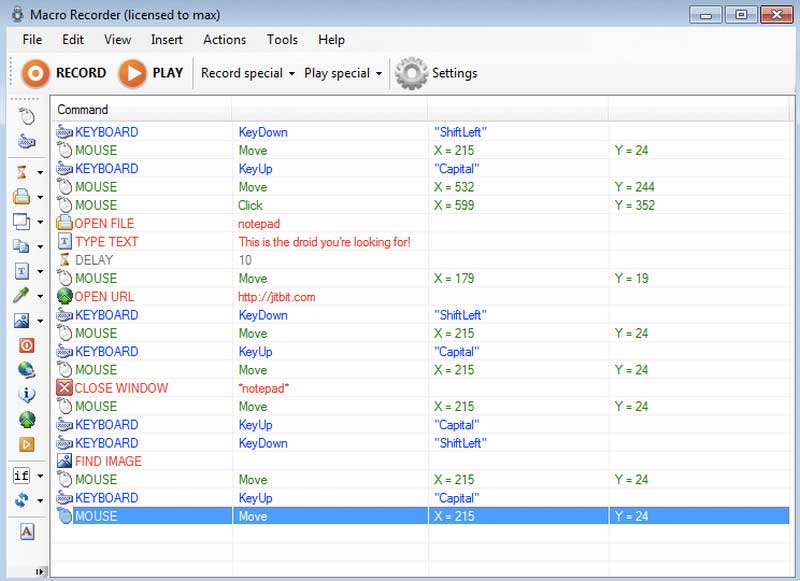
- Yksinkertainen ja joustava toiminta.
- Mahdollistaa pikakuvakkeiden luomisen tekstin kirjoittamisen helpottamiseksi.
- Tarjoa sisäänrakennettua Visual Macro Maker -sovellusta makrojen muokkaamiseen.
- Joskus ohjelma viivästyy toiminnassa.
- Joitakin vikoja voi esiintyä. Ei kovin vakaa.
Osa 2. Paras hiiritallennin korostamaan hiiren liikettä
ArkThinker Screen Recorder on ammattimainen hiiren liikkeiden tallennusohjelmisto. Voit käyttää sitä äänen, videon, pelien, web-kameran jne. tallentamiseen. Ja voit vapaasti säätää tallennetun kuvan aluetta ja tallennetun äänen lähdettä. Se tallentaa toimintaprosessin tai pelit ilman viivettä, ja tallennettu ääni on alkuperäistä parasta laatua. Tietokoneella tallennuksen lisäksi sitä voidaan käyttää myös puhelimen näytön tallentamiseen tietokoneellesi. Tämä työkalu tarjoaa yhden luukun palvelun, jos haluat muokata, parantaa tai muuntaa tallennettua videota. Tämä tehokas ja kattava ominaisuus tekee siitä käyttäjien luotetuimman työkalun. Yksinkertaisen ja selkeän käyttöliittymän avulla voit tallentaa hiiren ja näppäimistön liikkeet haluamallasi tavalla ilman asiantuntemusta.
- Tallenna videoita, ääntä, verkkokameraa, pelaamista, hiiren liikkeitä jne. viipymättä.
- Mahdollistaa tietyn ikkunan tai näytön koon määrittämisen tallennusta varten.
- Tarjoa erilaisia työkaluja tallennettujen videoiden muokkaamiseen.
- Tukee pakattua videota ja muunnettua videota.
- Tuki iPhonen näytön tallennus ja Android-näyttö tietokoneella.
Jos haluat käyttää sitä hiiren liikkeen tallentamiseen, löydät hiiritallentimen käyttöliittymästä.
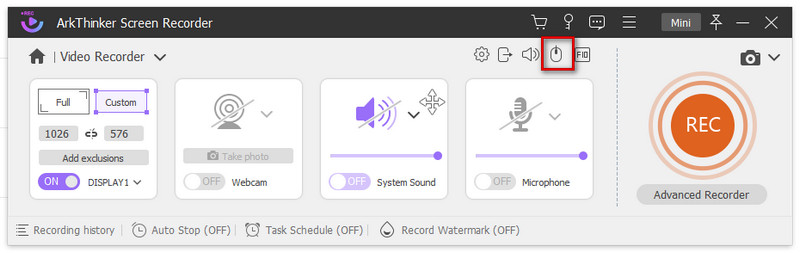
Se tukee hiiren värin ja alueen tyylin säätämistä vapaasti tallennusprosessin aikana. Voit myös asettaa sen näyttämään näppäimistösi näytöllä. Tallennuksen aikana hiiren liike tallennetaan ilman viivettä.
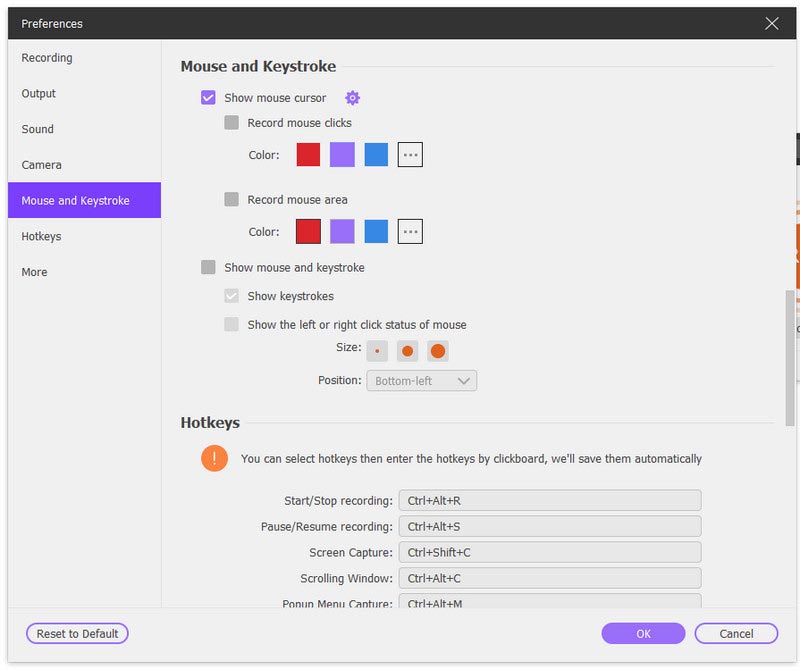
Tämä työkalu on täysin turvallinen, eikä se kaappaa henkilökohtaisia tietojasi tallennusprosessin aikana, eikä siinä ole viruksia tai haittaohjelmia, jotta voit käyttää sitä luottavaisesti. Näiden yllä mainittujen ominaisuuksien lisäksi siinä on muita työkaluja, jotka sinun on löydettävä. Hanki ja kokeile!
Osa 3. Usein kysytyt kysymykset Mouse Recorderista
Voiko hakkeri siirtää hiirtäsi?
Hakkerit voivat hallita hiirtäsi, kun et tiedä sitä. Joku hallitsee tietokonettasi, jos näet, että kohdistin ei liiku hallinnassasi ja sovellusta napsautetaan tai avataan. Tämä tilanne on melko vaarallinen, ja tässä vaiheessa haluat katkaista laitteesi Internet-yhteyden välittömästi.
Kuinka otan hiiren korostuksen käyttöön?
Ensin auki asetukset tietokoneellasi ja valitse sitten Laitteet. Sitten avautuu uusi ikkuna. Löydät Hiiri vasemmassa sivupalkissa. Klikkaa sitä. Jos haluat korostaa hiirtä tai muuttaa hiiren tyyliä, valitse Säädä hiiren ja osoittimen kokoa tai Hiiren lisäasetukset sivun oikealla puolella. Nämä kaksi vaihtoehtoa auttavat sinua mukauttamaan hiirityyliäsi.
Kuinka tallennan näyttöni Windows 10/11:ssä ilman sovellusta?
Windows PC:ssä on hyödyllinen näytön tallennustyökalu Xbox-pelipalkin sisällä. Voit herättää näytön tallennusikkunan painamalla Win + Alt + R pikanäppäintä näppäimistölläsi. Sen avulla sinun ei tarvitse ladata lisäohjelmistoja näytön tallennus Windowsissa. Mutta ennen tallennusta sinun on asetettava tallennusnäyttö ja ääni.
Kuinka tallentaa näyttösi Macissa?
Mac-tietokoneissa on näytön tallennustyökalu nimeltä Screenshot. Voit pitää Vaihto + Komento + 5 näppäimistölläsi samaan aikaan. Sitten voit aloittaa näytön tallennuksen pyynnöstä. Myös QuickTime Player on hyvä valinta, sillä käytettävissäsi on laajempi valikoima asetuksia.
Miksi hiiren liike on outoa?
Jos huomaat, että hiiren liikerata on erittäin tasainen tai et pysty noudattamaan ohjeitasi liikkuaksesi määritettyyn suuntaan, se voi johtua siitä, että hiiren vierityspyörä on roskissa tai tahroissa. Voit myös tarkistaa hiiren pohjan ja puhdistaa sen huolellisesti.
Johtopäätös
Tässä artikkelissa kerromme 3 ilmaiseksi hiiren tallentimet ja analysoida lyhyesti niiden ominaisuuksia ja etuja ja haittoja. Lisäksi suosittelemme avuksi yhtä parhaista työkaluista hiiren liikkeiden tallentamiseen. Voit valita mieltymystesi mukaan itsellesi parhaiten sopivan. Toivomme, että sisällöstämme voi olla apua sinulle. Jos sinulla on parempia työkalusuosituksia tai muita mielipiteitä, jätä kommenttisi.
Mitä mieltä olet tästä postauksesta? Klikkaa arvostellaksesi tätä viestiä.
Erinomainen
Arvosana: 4.9 / 5 (perustuu 360 äänet)
Suhteellisia artikkeleita
- Tallenna video
- Pelin tallentaminen Xbox Onessa, Series S:ssä ja Series X:ssä
- Steam-pelin tallentaminen Windows 11/10/8/7 PC:llä ja Macilla
- Parhaat kameratallentimen suositukset: Ohjelmisto ja laitteisto
- 7 parasta VCR/VHS DVD-tallenninta ja DVD-tallennusohjelmistoa
- Nvidia ShadowPlay -arvostelu ja paras ShadowPlay-vaihtoehto
- XRecorder Review, plussat, miinukset ja paras XRecorder-vaihtoehto
- 4 helppoa tapaa tallentaa Roblox äänellä PC:llä, Macilla ja puhelimella
- 3 helpointa tapaa tallentaa Minecraft-peliä Windowsissa ja macOS:ssä
- Luo opetusohjelma zoomaustapaamisten tallentamiseen pöytäkoneella tai mobiililaitteella
- Tallenna Skype-puhelut: Vaiheittainen opas Skype-videopuheluiden saamiseen



